想制作微课视频,却不知从何下手?别慌,用万彩动画大师,零基础也能轻松搞定。接下来就详细讲讲微课视频制作教程。
先做好前期准备。明确要制作的微课主题,围绕主题收集资料,像文字、图片、音频等。把收集到的素材分类整理,存放在电脑固定文件夹,方便后续使用。
打开万彩动画大师软件,进入操作界面。界面有多个板块,菜单栏在上方,提供各种功能选项;时间轴在下方,用于排列和编辑素材顺序与时长;中间是编辑区,能直观看到视频制作效果。

开始新建项目,在菜单栏选 “新建项目”,选合适模板,比如教育类模板,若不想用模板,也能选空白模板自由创作。
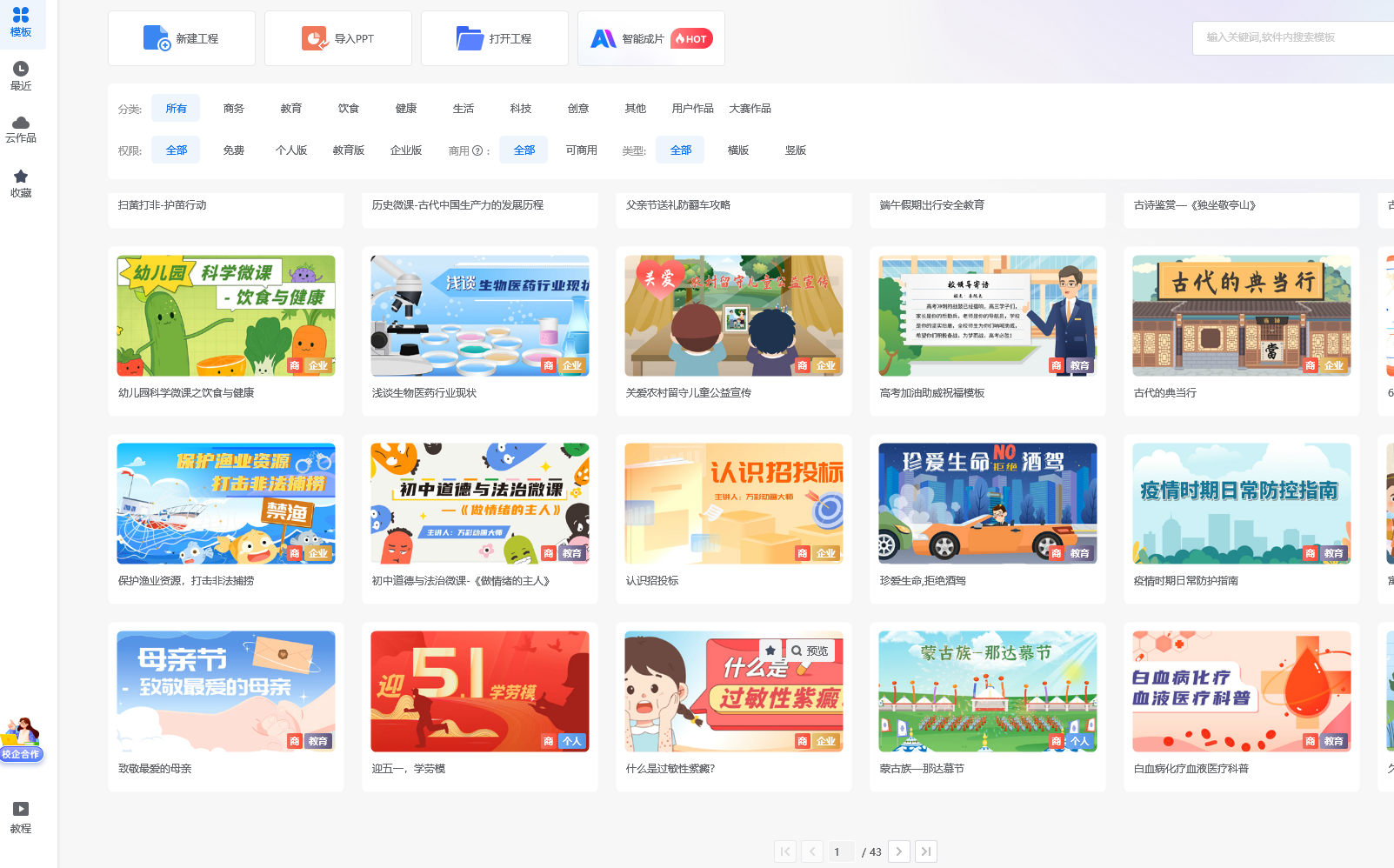
导入准备好的素材,在菜单栏找到 “导入” 选项,选要导入的文件。文字素材导入后,在编辑区调整字体、字号、颜色等样式,让文字清晰易读。图片素材可裁剪、缩放、调整对比度等,使其契合视频风格。
给素材添加动画效果,这能让视频更吸引人。选中素材,在右侧属性栏找到 “动画” 选项,里面有多种动画效果,如淡入、飞入、缩放等。给文字添加淡入动画,让文字慢慢出现;给图片添加缩放动画,突出重点内容。每个素材的动画时长和速度也能调整,按需求设置。
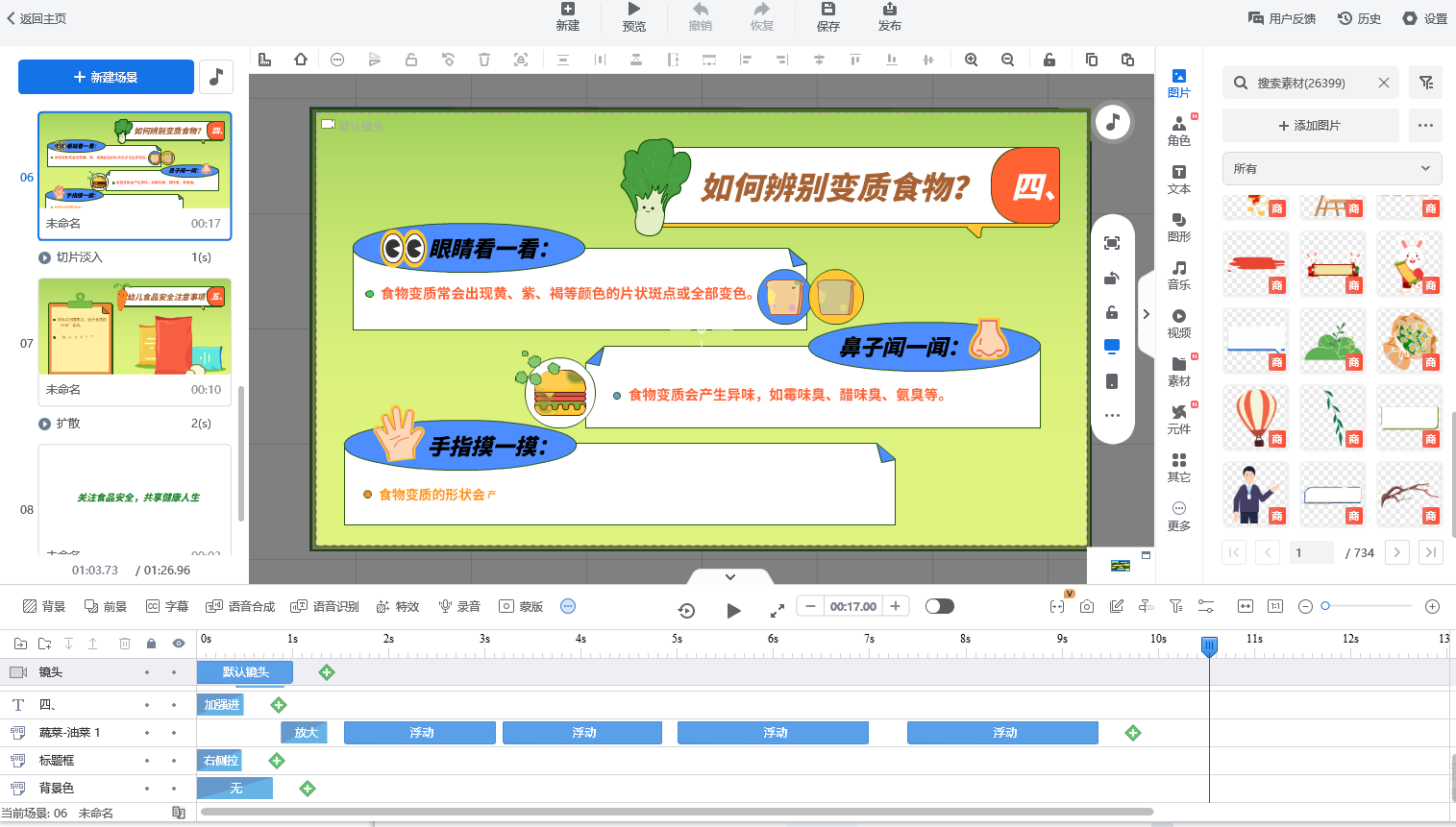
添加音频,让视频有声音。在菜单栏选 “音频”,导入提前准备的背景音乐、讲解录音等。把音频拖到时间轴合适位置,调整音量大小,确保声音清晰,不出现杂音。
制作转场效果,让视频画面切换更流畅。在时间轴上,选中两个素材中间位置,在右侧属性栏找到 “转场” 选项,有多种转场效果可选,像溶解、滑动、擦除等。选溶解转场,让画面自然过渡。
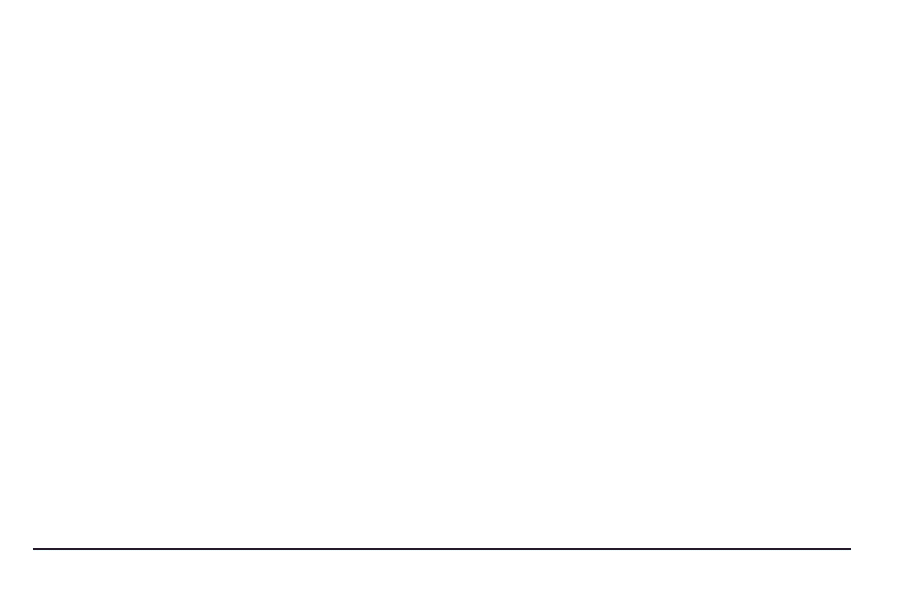
完成视频制作后,进行预览检查,看有没有错误或不满意的地方,比如文字错别字、动画效果不合适等。没问题后,在菜单栏选 “输出”,选输出格式,如 MP4,设置保存路径和文件名,点击 “输出”,等软件渲染完成,就能得到制作好的微课视频。
用万彩动画大师,按照这些步骤操作,即使是小白,也能做出不错的微课视频。快动手试试,制作属于自己的微课视频吧。
万彩动画大师官网:https://www.animiz.cn/